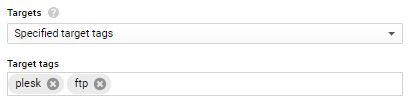在 Google Cloud 實例上配置被動 FTP 模式
如果您的 Plesk 伺服器只允許使用主動 FTP 連接,客戶可能很難或無法通過 FTP 連接伺服器。我們建議啟用被動 FTP。本主題闡述了如何在 Google Cloud Platform 實例上安裝的 Plesk 中啟用被動 FTP 模式。
若要配置被動 FTP,請如下操作:
-
創建一個防火牆規則。請特別注意下面的設定:
-
“名稱”。給防火牆規則一個可識別的名稱以區別其它規則。
-
“優先順序”。保留默認的
1000值。 -
“Direction of traffic” 和 “Action on match”。勾選 Ingress 按鈕和 允許 核取方塊。
-
“目標”。通過 Google Cloud 您可以添加防火牆規則到所有或選定的實例:
-
若要應用防火牆規則到網路內的所有實例,請選擇 “目標” 下的 All instances in the network 。
-
若要應用防火牆規則到某些實例,請 分配 targetTags 到這些實例。然後選擇 “Targets” 下的 Specified target tags 並在 “Target tags” 下指定這些tags。
防火牆規則會被應用到至少有一個匹配標籤的某個實例。例如,如果您指定 「plesk」 和 「ftp」 標籤,防火牆規則將會被應用到帶有 「plesk」 和 「centos」 標籤的實例和帶有 「ftp」 和 「ubuntu」 標籤的實例。
-
-
“源篩檢程式”。保留預設的 “IP 範圍” 選項。
-
“源 IP 範圍”。指定
0.0.0.0/0允許所有範圍。 -
“協議和埠”。保留預設的 “指定的協定和埠” 選項,並在下面的框內指定以下埠範圍:
tcp:49152-65535
-
-
點按 創建 。
防火牆規則已創建好。您可以在 “防火牆規則” 清單中看到該規則。
所需配置已完成。現在您則可以在 Google Cloud 實例上使用被動 FTP 模式。